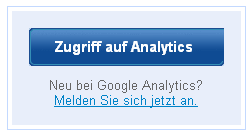Viele Blogger denken sich, sie bloggen und viele Leser, besuchen ihren Blog und lesen ihrer Artikel. Doch in Wirklichkeit sieht das ganz anders aus. Die meisten Blogger oder Seitebetreiber die so denken, bloggen eigentlich nur für sich, denn nur wenn man weiß wie hoch die Besucherzahlen sind, kann man einen Blog durch SEO oder eine höheren Anzahl Social Media populärer machen.Es ist also sehr wichtig, dass man Besucheranalysetools wie z.B. Google Analytics verwendet. Es gibt zahlreiche Analyse und Auswertungstools, doch keines ist meiner Meinung nach von den Features und Funktionen besser geeignet als Google Analytics. Wer Google vertraut und denen seine Daten geben möchte kann bestens Google Analytics verwenden. Der Nachteil von Google Analytics ist, wegen hohen Drucks von Datenschützern, wurde ein Opt-Out Plugin für die meisten Browser veröffentlicht. Dieses Plugin  verhindert, wer das Plugin installiert hat, dass der Java Script Code der für das Tracking vorhanden ist nicht ausgeführt wird. Jedoch arbeiten die meisten Analysetools mit Java Script und so kann es kommen, dass Besucher die mit Plugins wie NoScript einzelne JavaScripts ausschalten nicht gezählt werden. Die einfachste Möglichkeit wäre es,dass ganze mit PHP zu verlinken, doch auch diese Methode funktioniert nicht ohne weiteres. Zumal es unter WordPress schwierig ist, in manche Seiten oder Posts einzeln PHP Code einzufügen.
verhindert, wer das Plugin installiert hat, dass der Java Script Code der für das Tracking vorhanden ist nicht ausgeführt wird. Jedoch arbeiten die meisten Analysetools mit Java Script und so kann es kommen, dass Besucher die mit Plugins wie NoScript einzelne JavaScripts ausschalten nicht gezählt werden. Die einfachste Möglichkeit wäre es,dass ganze mit PHP zu verlinken, doch auch diese Methode funktioniert nicht ohne weiteres. Zumal es unter WordPress schwierig ist, in manche Seiten oder Posts einzeln PHP Code einzufügen.
Wer sich trotz allem überwunden hat, dem empfehle ich Google Analytics.
Erstellung und Konfiguration von Google Analytics
Um Google Analytics zu nutzen, muss man im Besitz eines Google Kontos sein. Ist dies vorhanden ruft man folgende Seite im Webbrowser auf: http://analytics.google.com/. Danach klickt man auf Zugriff auf Analytics.
Falls noch nicht geschehen, muss man sich nun mit seinem Google Konto anmelden. Danach wird man auf eine Formularseite weitergeleitet. Dort werden nun ein paar Angaben zur Webseite eingetragen. Ist das abgeschlossen, muss man noch seinen Namen und das Land angeben, die AGB akzeptieren und dann wird man auf die Seite mit dem Tracking Code weitergeleitet. Unter WordPress wird dieser jedoch nicht benötigt, denn das Plugin Google Analyticator fügt den Code automatisch ein.
Einstellen von Google Analyticator
Um Google Analyticator zu konfigurieren, klickt man im Admin Menü unter Einstellungen einmal auf Google Analytics. Auf der folgenden Seite aktiviert man das Plugin, indem man im ersten Dropdown Menü auf enabled klickt. Danach muss man Google Analiticator mit deinem Google Konto autorisieren, dafür klickt man auf Authorize Google Analyticator (o.a.). Es öffnet sich eine Google Seite wo bestätigt wird, dass Google Analyticator Zugrif auf das Konto hat. Danach wird man wieder zurückgeleitet. Man wählt, nachdem das Plugin autorisiert wurde, darunter das Webseiten Profil aus. Es folgen weitere optionale Einstellungen um das Plugin zu konfigurieren.
Google Analyticator halte ich für das am besten eintwickelte „Analytics“ Plugin.